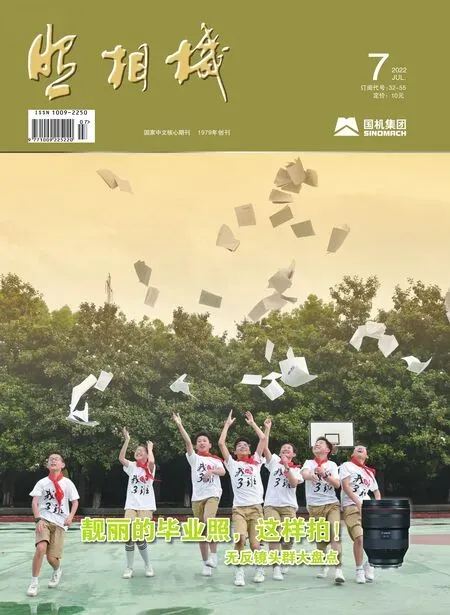手机摄影后期“从小白到大师”系列滤镜调整(上)
图文|耿洪杰
一、HDR 景观
高动态范围图像全称为High Dynamic Range Imaging,简称HDRI或HDR,表示图像中所包含的从“最暗”至“最亮”的范围,动态范围越大能表现的层次越丰富,所包含的色彩空间也越广。现在在手机拍摄模式中一般都有此功能,手机拍摄三张照片,分别是欠曝、正常曝光、过曝,然后通过算法将三张照片合在一起,以保证在保留高光细节的同时还有暗部细节,做到最大限度地接近人眼看到的效果(图1、图2)。

图1 原图

图3
1、打开Snapseed软件,执行左上角“打开”命令,或者直接在操作区点按任意位置,打开预处理的原稿图像(图3)。

图2 效果图
2、执行“工具/HDR景观”命令,对图像进行HDR处理(图4)。
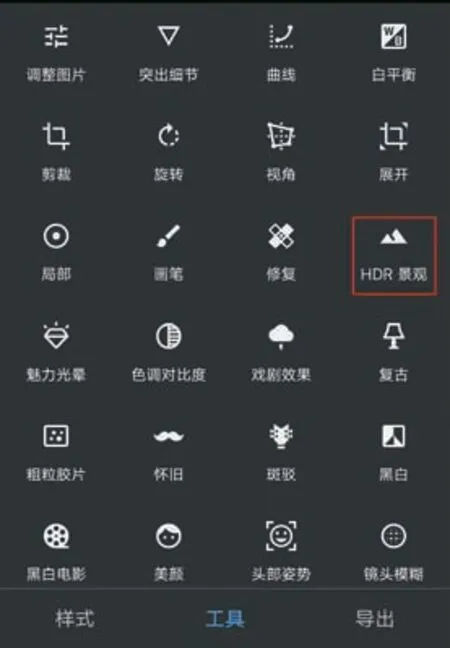
图4
3、默认的为“自然”模式,滤镜强度为+50(图5)。“自然模式”主要用于对自然风景使用HDR功能,整体上提升画面的色彩和细节;“人物”模式主要对人像或者动物进行HDR渲染,对环境进行淡化处理;“精细”模式会整体提亮画面,暗部细节提高的同时降低了高光的亮度,对比度较小;“强”模式画面对比度较高,细节丰富,风格较为夸张。
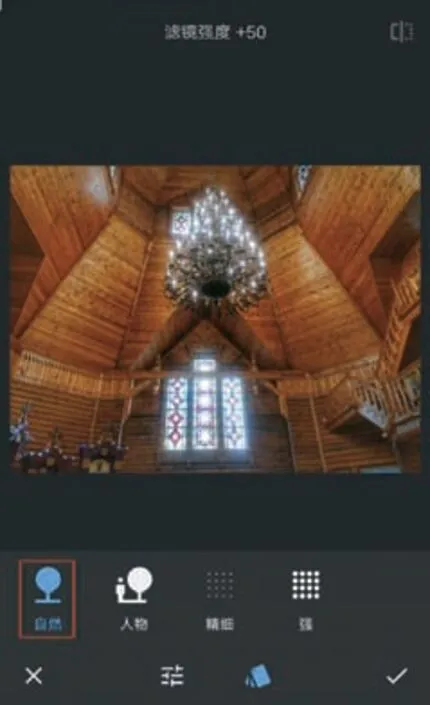
图5
4、这里我们选择“自然”模式,然后单击“调整”命令,可以分别调整滤镜强度、亮度和饱和度(图6)。

图6
5、将滤镜强度调整为+100,亮度调整为+30,饱和度调整为+11(图7)。
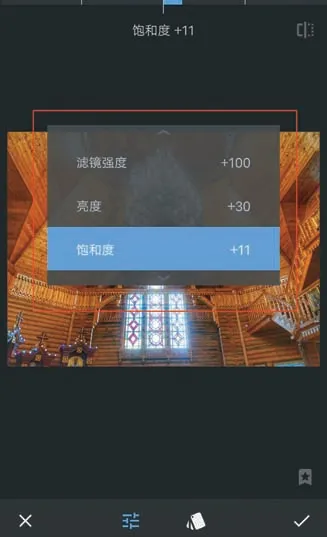
图7
6、效果调整满意后,单击右下角的“√”确定,退出HDR调整菜单(图8)。

图8
7、单击“导出”按钮,保存图像,为您的照片创建副本(图9)。最终效果如图2。
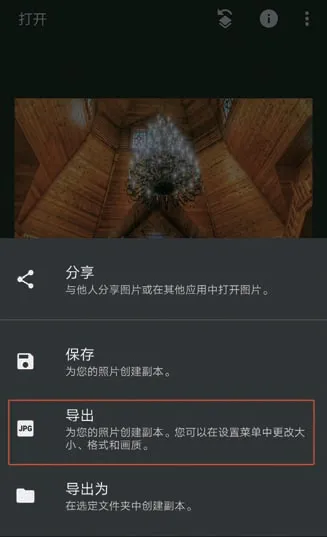
图9
二、魅力光晕
“魅力光晕”功能主要就是利用柔化画面、提高色彩的鲜艳度来做出一种类似柔焦油画的效果(图10、图11)。

图10 原图

图11 效果图
1、打开Snapseed软件,执行左上角“打开”命令,或者直接在操作区点按任意位置,打开预处理的原稿图像(图12)。
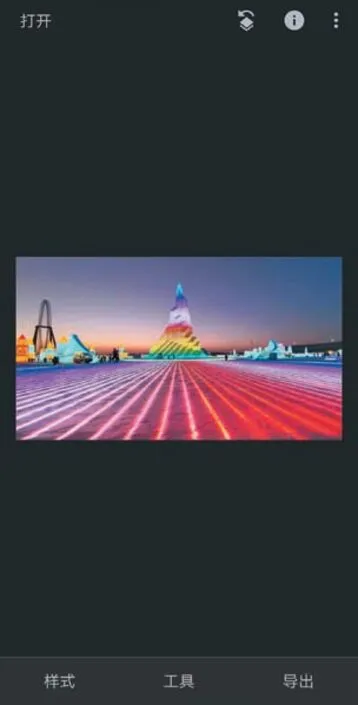
图12
2、执行“工具/魅力光晕”命令,对图像进行柔化处理(图13)。
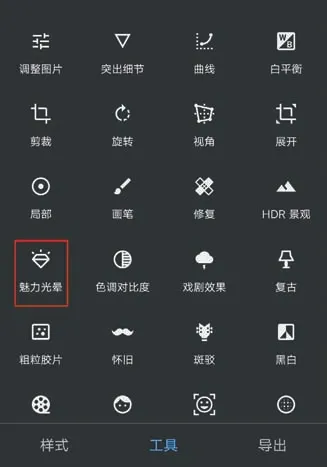
图13
3、打开“魅力光晕”调整面板,光晕预设样式内置了5种效果,可以根据需求来选择。这里选择“5”(图14)。

图14
4、打开工具箱下的“调整”工具,可以调整光晕、饱和度、暖色调选项。“光晕”可以控制柔化的程度大小,“饱和度”控制增加光晕的饱和度,“暖色调”可以控制图像偏暖或者偏冷的效果,这里将这三个选项分别设置为+69、+11、+100(图15)。
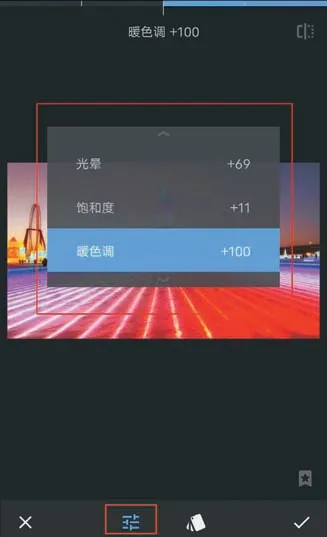
图15
5、调整效果满意后,单击右下角的“√”确定(图16),然后单击“保存”按钮,保存图像(参见图9)。最终效果如图11。
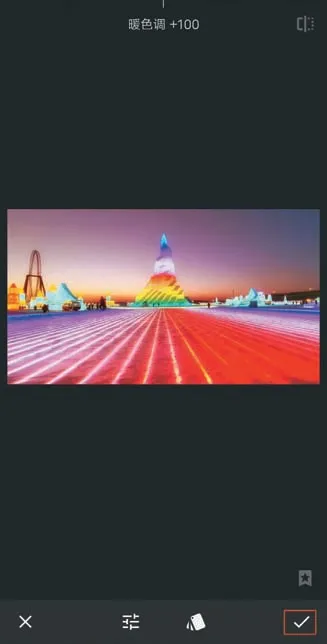
图16
三、色调对比度
“色调对比度”功能类似于“调整图片”工具,更倾向于细节调整,去控制照片的曝光(图17、图18)。

17 原图
1、打开Snapseed软件,执行左上角“打开”命令,或者直接在操作区点按任意位置,打开预处理的原稿图像(图19)。
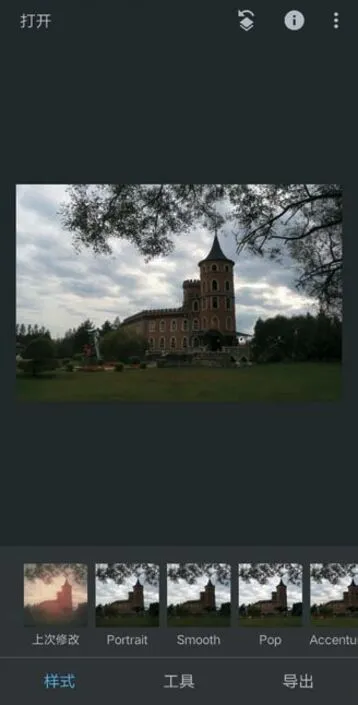
图19

18 效果图
2、执行“工具/色调对比度”命令,对图像进行高光和阴影的处理(图20)。
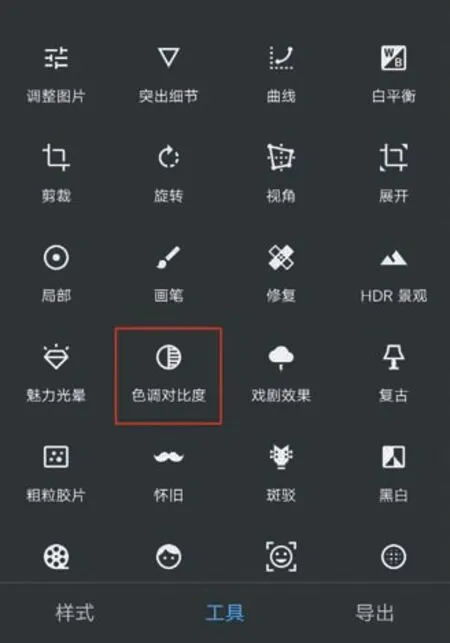
图20
3、打开工具箱下的“调整”工具,可以调整高色调、中色调、低色调、保护高光、保护阴影选项(图21)。“高色调”主要调整照片高光部分;“中色调”主要调整照片的中间调即灰色调的部分;“低色调”主要调整照片的阴影部分;“保护阴影”主要是控制照片在调整阴影部分后,防止阴影细节丢失的现象;“保护高光”主要是控制照片在调整高光后,防止高光细节丢失的现象。
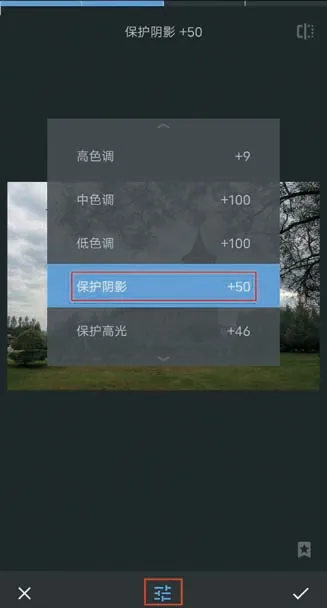
图21
4、按图21所示数据调整完成后,可以查看最终的效果(图22),如果感觉不是很理想,还可以通过其它的工具进行美化。

图22
5、执行“工具/调整图片”命令,继续对图像进行调整(图23)。
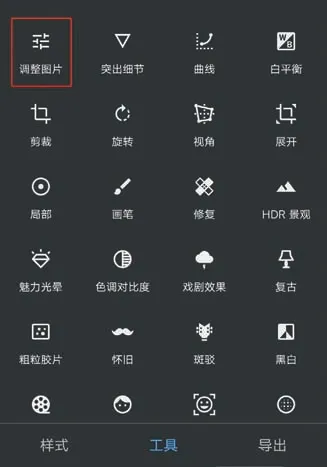
图23
6、打开工具箱下的“调整”工具,可以调整亮度、对比度、饱和度、氛围、高光、阴影、暖色调选项。利用手指在屏幕上向右滑动,增加“饱和度”至+70;增加“氛围”至+26(图24)。
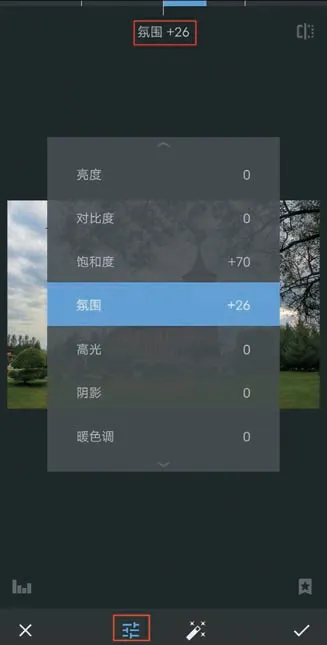
图24
7、继续选择“暖色调”,适当降低一点暖色调,让画面偏冷一些(图25)。
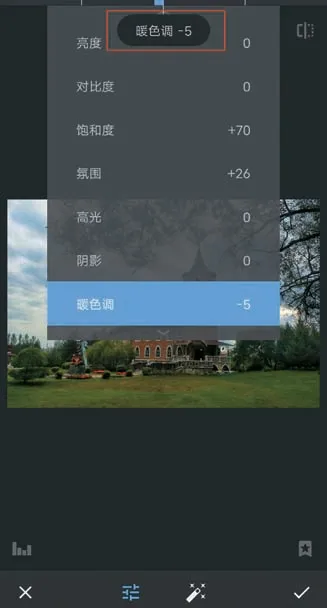
图25
8、“高光”部分也可以适当地降低一些,让高光部分更加柔和(图26)。
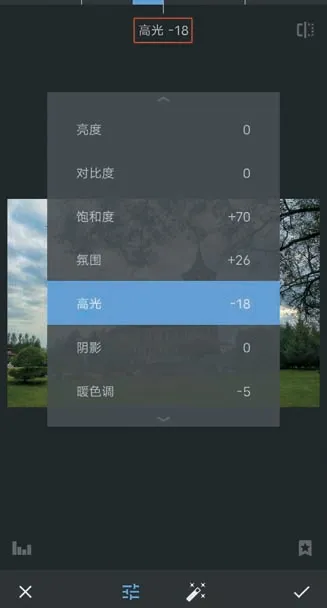
图26
9、“对比度”部分也可以适当追加一下,这里调整至+7(图27)。
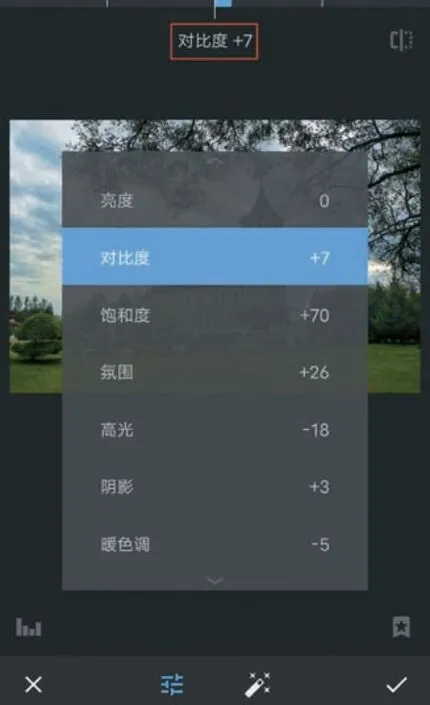
图27
10、调整完成后,单击“导出”按钮,对照片进行保存(图28)。然后选择“保存”按钮,保存图像。效果如图18。

图28
四、戏剧效果
“戏剧效果”用来为照片添加一种强烈的艺术风格,模拟出深沉、大气的视觉效果,增强照片的冲击力(图29、图30)。

图29 原图

图30 效果图
1、打开Snapseed软件,执行左上角“打开”命令,或者直接在操作区点按任意位置,打开预处理的原稿图像(图31)。

图31
2、执行“工具/戏剧效果”命令,对图像进行戏剧化处理(图32)。

图32
3、默认为“戏剧1”的内置滤镜预设,还有明亮、昏暗等预设可供选择。我们选择“昏暗2”的预设效果(图33)。
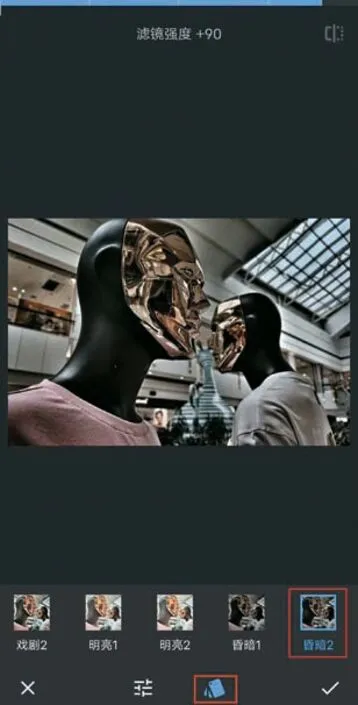
图33
4、打开工具箱下的“调整”工具,可以调整滤镜强度、饱和度两个选项。将“滤镜强度”增加到+100,“饱和度”适当降低至-80(图34)。

图34
5、调整满意后,单击右下角的“√”确定(图35)。然后单击“保存”按钮,保存图像,效果如图30。

图35
五、复古效果
“复古”滤镜可以模拟出偏复古风格的效果,给人一种怀旧感,增添艺术氛围(图36、图37)。

图36 原图

图37 效果图
1、打开Snapseed软件,执行左上角“打开”命令,或者直接在操作区点按任意位置,打开预处理的原稿图像(图38)。
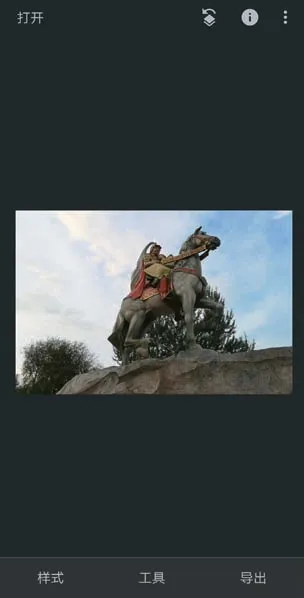
图38
2、执行“工具/复古”命令,对图像增添怀旧效果(图39)。

图39
3、默认的为“1”的内置滤镜预设,还有多种风格和颜色的预设。这里选择内置滤镜“11”的咖啡色效果(图40)。
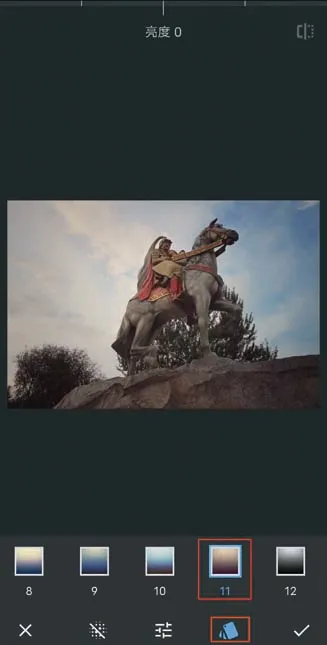
图40
4、打开工具箱下的“调整”工具,可以在内置预设的基础上调整亮度、饱和度、样式强度和晕影强度。这里将“亮度”调整为-24,“饱和度”调整为-19,“样式强度”调整为+29,“晕影强度”调整为+23(图41)。
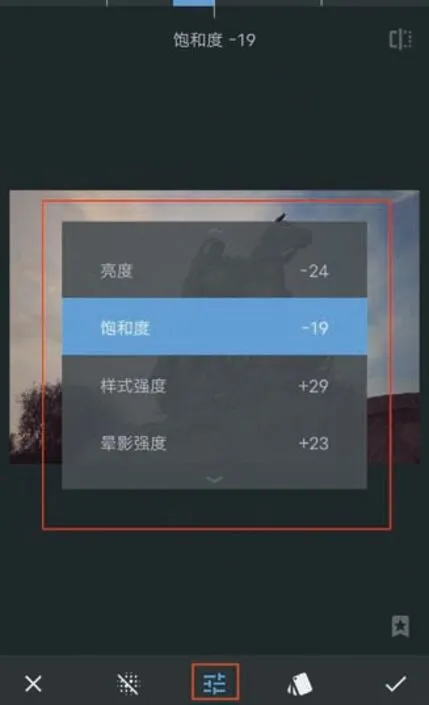
图41
5、单击工具箱下的“模糊”工具,打开晕影模糊,再点一下关闭晕影模糊效果,调整满意后,单击右下角的“√”确定并退出。然后单击“导出”按钮,保存图像。效果如图37。
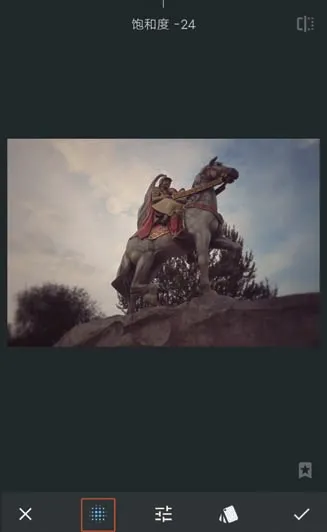
图42